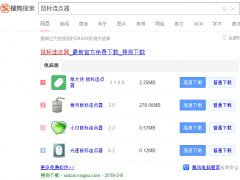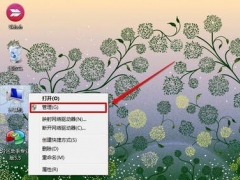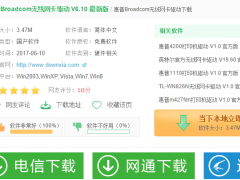win7怎么将截图工具放桌面 win7怎么添加截图工具放到桌面上[多图]
教程之家
Win7
截图工具是专业的屏幕截图工具,能够完成多种方式的屏幕截图,并能对截取的图片进行编辑。还可以完成游戏、视频的截图与文本捕捉功能。那么番茄花园win7旗舰版系统要怎么添加截图工具到桌面呢?今天小编就和大家分享win7怎么添加截图工具放到桌面上的方法。
win7怎么添加截图工具放到桌面上的步骤:
1、打开“开始”在搜索栏搜索“截图工具”。

2、右键点击“截图工具”选择“属性”。

3、复制“地址”右键点击“桌面”选择“新建”“快捷方式”。
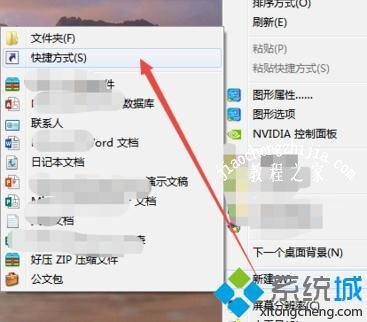
4、把地址粘贴到“请输入对象的位置”点击“下一步”输入“名称”点击完成即可。
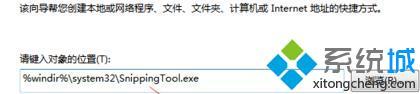
以上就是win7怎么添加截图工具放到桌面上的方法步骤,有需要的用户可以按照上述步骤设置,希望可以帮助到你。
![笔记本安装win7系统步骤[多图]](https://img.jiaochengzhijia.com/uploadfile/2023/0330/20230330024507811.png@crop@160x90.png)
![如何给电脑重装系统win7[多图]](https://img.jiaochengzhijia.com/uploadfile/2023/0329/20230329223506146.png@crop@160x90.png)

![u盘安装win7系统教程图解[多图]](https://img.jiaochengzhijia.com/uploadfile/2023/0322/20230322061558376.png@crop@160x90.png)
![win7在线重装系统教程[多图]](https://img.jiaochengzhijia.com/uploadfile/2023/0322/20230322010628891.png@crop@160x90.png)